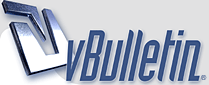
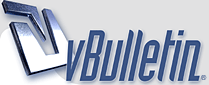 |
شرح برنامج الصيانة TuneUp Utilities 2007 بكامل تفاصيله بالصور
شرح برنامج الصيانة TuneUp Utilities 2007 بكامل تفاصيله بالصور بسم الله الرحمن الرحيم الحمد لله والصلاة والسلام على اشرف خلق الله محمد وعلى اله و من اتبع هداه وبعد. أداة رائعة لتحسين أداء الجهاز وتصحيح المشاكل يساعدك هذا البرنامج في تفصيل نظامك وخصائصه يدمج سمات مهمة من ترتيب النظام وأمن وتنظيف وصيانة النظام ,أنت تستطيع إزالة الملفات الغير ضرورية من قرصك الصلب وبإمكانك استلام إقتراحات آلية لتحسينات الأداء المحتملة وتنظر الى معلومات الأجهزة بشكل مفصّل، كذلك ينظّف ويحسّن سجلات الريجستري شرح برنامج الصيانة TuneUp Utilities 2007 اسم البرنامج: TuneUp Utilities 2007 بيئة التشغيل : : Windows95/98/ME/2000/XP حجم البرنامج: 10.303 ميجا بايت معلومات التسجيل: Name : BUBlic company : TSRh Serial: DL88L-WGBH9-S6WKP-T1YUP-PXHEQ-VEAXW او Name: Owner Company: Personal Serial Number: 9BJVG-LSN9H-K45QX-C265F-W3NXM-WQAXN شرح برنامج TuneUp Utilities 2007 اولا: تثبيت البرنامج 1- بعد تحميل البرنامج نقوم بالضغط عليه مرتين بزر الفأرة الايسر لتظهر لنا الشاشة الترحيبة لمعالج التثبيت لبرنامج TuneUp Utilities 2007 كما تلاحظون في الصورة القادمة نضغط Next لمتابعة التثبيت http://www.it4sa.com/images/TuneUp2007/01.png 2- تأتي لنا نافذة اتفاقية الترخيص نختار اولا I accept license agreement ثم نضغط على أيقونة Next http://www.it4sa.com/images/TuneUp2007/02.png 3- في نافذة المعلومات الشخصية User Information نكتب في خانة Full Name اسمك وفي خانة Organization اسم مؤسستك، واما في الخيارات السفليه في هذه النافذة فهي تعني - Anyone who use this computer بمعنى اي شخص يستخدم في الكمبيوتر - Only for me اي فقط من اجل المستخدم الحالي بمعنى ان لا احد يستطيع استخدام هذا البرنامج فقط انت التي تقدر ونحن ننصح باختيار الخيار الاول http://www.it4sa.com/images/TuneUp2007/03.png 4- في النافذة التالية يبين لك معالج التثبيت المسار الذي سوف يقوم المعالج بتثبيت البرنامج عليه، اقبل بالوضع الافتراضي وذلك بالضغط على Next http://www.it4sa.com/images/TuneUp2007/04.png 5- في النافذة التالية من معالج نثبيت برنامج TuneUp Utilities 2007 سوف يعرض لك اوضاع البرنامج واعداداته وهي كالتالي ( تابع الصورة مع الحروف ) http://www.it4sa.com/images/TuneUp2007/05.png أ- اظهر برنامج TuneUp Shredder في كل القوائم الفرعية لأي ملف ب- انشأ ايقونة اختصار لبرنامج TuneUp Utilities 2007 ت- انشأ ايقونة اختصار لـبرنامج 1-Click Maintenance ث- شغل برنامج TuneUp Utilities 2007 بعد الانتهاء من عملية التثبيت اجري الاختيارات التي تريدها ثم اضغط Next لمتابعة التثبيت 6- سوف يقوم معالج التثبيت بتنصيب البرنامج على غرار الاعدادات السابقة التي قمت باختيارها انتظر بضع ثواني http://www.it4sa.com/images/TuneUp2007/06.png 7- تهانينا لقد قمت بتثبيت برنامج TuneUp Utilities 2007 بنجاح اضغط على Finish لاغلاق معالج التثبيت http://www.it4sa.com/images/TuneUp2007/07.png طريقة ادخال رقم التسجيل في برنامج TuneUp Utilities 2007 بعد الانتهاء من تثبيت البرنامج سوف نقوم بتشغيله لكي نقوم بادخال رقم التسجيل وذلك من أجل تشغيل البرنامج والتمتع بجميع ميزاته 1- من على سطح المكتب اضغط على ايقونة البرنامج مرتين بزر الفأرة الايسر لكي يتم تشغيل البرنامج http://www.it4sa.com/images/TuneUp2007/08.png 2- سوف يتم فتح نافذة التحديثات اختر الخيار الثاني واختر من القائمة المنسدلة الخيار الواضح بالصورة http://www.it4sa.com/images/TuneUp2007/09.png سوف يفتح لك البرنامج اضغط على Enter Key لكي تتمكن من ادخل رقم التسجيل ( لاتستطيع نسخ رقم التسجيل ونسخه في مكانه بل يجب عليك كتابته يدويا ) http://www.it4sa.com/images/TuneUp2007/10.png بعدها اضغط Ok يتبع
http://www.it4sa.com/images/TuneUp2007/11.png 3- سوف تفتح لك نافذة تشكرك على تسجيل البرنامج اضغط OK http://www.it4sa.com/images/TuneUp2007/12.png 4- ستفتح لك نافذة اخرى تخبرك بان البرنامج سوف يغلق اضغط OK http://www.it4sa.com/images/TuneUp2007/13.png وبذلك انتهينا من ادخال رقم التسجيل واصبح البرنامج يعمل بكامل ميزاته شرح بعض وظائف ومهام برنامج TuneUp Utilities 2007 1- شغل برنامج TuneUp Utilities 2007 كما ذكرنا سابقا سوف تجد البرنامج مقسم بطريقة جميلة ، في القائمة التي على يسار البرنامج يوضح لنا وظائف البرنامج وسوف اشرح لكم كل قسم على حدى 2- في الوظيفة الاولى وهو Customize & Analyze بمعنى تخصيص وتحليل الويندوز سوف تجدون فيها المهام التالية: http://www.it4sa.com/images/TuneUp2007/14.png أ- مهمة TuneUp SystemControl : تعتبر هذه المهمة المركز المتحكم الذي من خلاله يمكنك تخصيص بيئة نظام التشغيل لتناسب احتياجاتك بسرعة و سهولة مهما يكن هل هي مؤثرات بصرية او سطح المكتب او شاشة تسجيل الدخول فإن TuneUp SystemControl يسمح لك بعمل الاعدادات على بعد كبير من الخيارات والتي تناسب احتياجاتك http://www.it4sa.com/images/TuneUp2007/15.png ب- مهمة TuneUp StartUp Manager : بأمكانك استخدام هذه المهمة لكي تزيد من سرعة الويندوز بواسطة منع التحميل الاوتوماتيكي للبرامج الغير مطلوب تحميلها في بداية التشغيل سوف اقوم بذكر مثل لالغاء برنامج لا اغب بتشغيله مع بداية تشغيل الويندوز بعد تشغيلك لبرنامج TuneUp Utilities 2007 وبعد الذهاب الى الوظيفة الاولى Customize & Analyze ثم الى TuneUp StartUp Manager سوف تعرض لك الشاشة التالية قم بالضغط على Continue http://www.it4sa.com/images/TuneUp2007/16.png بعدها سوف تعرض لك نافذة TuneUp StartUp Manager وسوف تجد جميع البرامج التي تحمل عند بداية التشغيل، اختر البرنامج الذي ترغب بحذفه من قائمة بدء التشغيل ثم اضغط على Delete كما هو واضح بالصورة التالية http://www.it4sa.com/images/TuneUp2007/17.png سوف تظهر لك نافذة لتأكيد الحذف، اضغط على Yes لتأكيد الحذف http://www.it4sa.com/images/TuneUp2007/18.png بهذا قد قمنا بحذف البرنامج الغير مرغوب وسوف يختفي من القائمة وبامكانك حذف ماتريد من البرامج مع الاخذ بالاعتبار بعدم حذف برنامج مضاد الفيروسات مثل المكافي وغيره ت- مهمة TuneUp System Information : تقدم لك هذه المهمة المعلومات عن تفاصيل كمبيوترك بواجهة منظمة وبامكانك مشاهدة جميع الهاردوير و البرامج الموجودة بجهازك http://www.it4sa.com/images/TuneUp2007/19.png http://www.it4sa.com/images/TuneUp2007/20.png ث- مهمة TuneUp Styler 2 : تسمح لك هذه المهمة بتغيير الايقونات الرئيسية في الويندوز وكذلك شكل الويندوز بتثبيت مجموعة من الايقونات الموجودة في الانترنت وكذلك بامكانك تغيير صورة تسجيل الدخول وغيرها يتبع |
رد : شرح برنامج الصيانة TuneUp Utilities 2007 بكامل تفاصيله بالصور
http://www.it4sa.com/images/TuneUp2007/31.png سوف تظهر لك الشاشة الترحيبة والتي تعرض لك خيارات البحث اختر الخيار الاول ثم اضغط Next http://www.it4sa.com/images/TuneUp2007/32.png بعد الانتهاء اضغط على Show errors http://www.it4sa.com/images/TuneUp2007/34.png سوف يعرض لك ملخص للاخطاء التي وجدها بداخل الويندوز اضغط على Start Cleaning http://www.it4sa.com/images/TuneUp2007/33.png http://www.it4sa.com/images/TuneUp2007/35.png سوف تظهر لك نافذة معالج التنظيف اضغط على Next http://www.it4sa.com/images/TuneUp2007/36.png بعد انتهاء المعالج من التنظيف اضغط على Finish للانتهاء من هذه المهمة http://www.it4sa.com/images/TuneUp2007/37.png - الوظيفة الثالثة التي يحملها لنا هذا البرنامج هي Optimize & Improve وتعني تحسين الاداء ورفعه الى احسن حالته http://www.it4sa.com/images/TuneUp2007/38.png ويحتوي على عدة مهمات وهي كالتالي: أ****- مهمة TuneUp MemOptimizer : هذه المهمة تراقب الويندوز وتفرغ لك الميموري بقدر الامكان لرفع مستوى عطاء الويندوز http://www.it4sa.com/images/TuneUp2007/39.png ب****- مهمة TuneUp RegistryDefrag : تهتم هذه المهمة في بتحليل الريجستيري الموجود بالويندوز وستعيد تشكيله من البداية اذا اقتضت الحاجة الى ذلك وسوف يقوم بتعديل اي خطأ في هيكلة الريجستري http://www.it4sa.com/images/TuneUp2007/40.png ت****- مهمة TuneUp System Optimizer : تقدم لك هذه المهمة العديد من الادوات التي تساعدك في رقع وتحسين اداء الويندوز http://www.it4sa.com/images/TuneUp2007/41.png 5- الوظيفة الرابعة التي يحملها لنا هذا البرنامج هي Administer & Control وتعني التحكم والادارة http://www.it4sa.com/images/TuneUp2007/42.png وتحتوي على المهمات التالية: أ****- مهمة TuneUp Process Manager : والذي يسمح لك لابقاء التطبيق الذي يجري على نظامك تحت السيطرة في جميع الاوقات ويزودك بنظرة عامة ممتازة عن نشاط نظامك http://www.it4sa.com/images/TuneUp2007/43.png ب****- مهمة TuneUp Registry Editor : هذه الاداة رائعة في عملية تعديل الريجستري للويندوز http://www.it4sa.com/images/TuneUp2007/44.png ت****- مهمة TuneUp Uninstall Manager : تسمح لك هذه المهمة بإزالة البرامج المثبتة بسرعة وسهولة كما تقدم لك هذه المهمة المعلومات التفصيلية لجميع البرامج المتوفرة في جهازك. عندما إزالة اي برنامج سوف تحذف جميع الملفات و مدخلات الريجستري التي تم عملها خلال فترة تثبيت البرنامج . كل البرامج الموجودة في القائمة والتي بجانبها علامة خضراء تعتبر من البرامج التي بالامكان حذفها بأمان بالضغط على أيقونة Uninstall http://www.it4sa.com/images/TuneUp2007/45.png 6- الوظيفة الخامسة و الاخيرة في هذا البرنامج هي File recovery & Destruction وتعني استعادة الملفات و الاتلاف http://www.it4sa.com/images/TuneUp2007/46.png وتحوي المهام التالية أ****- مهمة TuneUp Shredder : وتتخدم هذه المهمة لحذف الملفات والمجلدات بشكل دائم وجعلك متأكدا من أن تلك البيانات لا يمكن استرجاعها سواء للهكر او للاشخاص الغير مصرح لهم عندما تقوم بعملية الحذف من الويندوز سوف يقوم الويندوز بوضع علامة على الملف بأنه محذوف في Windows file al******** table وسوف لن يظهر الويندوز هذا الملف المحذوف لكن الملف لا يزال موجود في القرص الصلب وبالامكان استرجاعه هذه المهمة تأكد لك عدم القدرة على استرجاع هذه الملفات http://www.it4sa.com/images/TuneUp2007/47.png ب****- مهمة TuneUp Undelete : بامكانك بهذه الاداة استرجاع الملفات المحذوفة و المنقولة الا ما كتب على نفس المساحة التي توجد بها هذه الملفات http://www.it4sa.com/images/TuneUp2007/48.png اضغط هنااا http://download.tune-up.com/TU2007TrialEN.exe منقول |
رد : شرح برنامج الصيانة TuneUp Utilities 2007 بكامل تفاصيله بالصور
الف شكر استاذي القدير ابن خضير
بارك الله فيك وفي نقلك للموضوع والله يجزاك بالخير ---------- |
رد : شرح برنامج الصيانة TuneUp Utilities 2007 بكامل تفاصيله بالصور
بسم الله الرحمن الرحيم
السلام عليكم ورحمة الله وبركاته الله يعطيك العافيه وسلمت يمناك على البرنامج وشرحه الف شكر لك ليتك اخوي ابو سعد تحمل البرنامج عن طريق الشبكه اخوك/عبدالله السحيمي |
رد : شرح برنامج الصيانة TuneUp Utilities 2007 بكامل تفاصيله بالصور
بارك الله فيك
|
رد : شرح برنامج الصيانة TuneUp Utilities 2007 بكامل تفاصيله بالصور
اقتباس:
الله يعطيك العافيه ومايكمل الموضوع الا بوجودك الرااائع |
رد : شرح برنامج الصيانة TuneUp Utilities 2007 بكامل تفاصيله بالصور
اقتباس:
الله يعطيك العافيه ومايكمل الموضوع الا بوجودك الرااائع حاولت ان احمله على الشبكه ولكن الملف كبير وفشل تحميله عدت مرات |
رد : شرح برنامج الصيانة TuneUp Utilities 2007 بكامل تفاصيله بالصور
اقتباس:
الله يعطيك العافيه ومايكمل الموضوع الا بوجودك الرااائع |
رد : شرح برنامج الصيانة TuneUp Utilities 2007 بكامل تفاصيله بالصور
بسم الله الرحمن الرحيم
السلام عليكم ورحمة الله وبركاته اقتباس:
الله يبيض وجهك يبو سعد |
رد : شرح برنامج الصيانة TuneUp Utilities 2007 بكامل تفاصيله بالصور
اقتباس:
الله يعطيك العافيه ومايكمل الموضوع الا بوجودك الرااائع |
| الساعة الآن 03:29 AM |
Powered by vBulletin® Copyright ©2000 - 2025, Jelsoft Enterprises Ltd. TranZ By
Almuhajir
جميع الحقوق الأدبيه والفكرية محفوظة لشبكة قحطان وعلى من يقتبس من الموقع الأشارة الى المصدر
وجميع المواضيع والمشاركات المطروحه في المجالس لاتمثل على وجه الأساس رأي ووجهة نظر الموقع أو أفراد قبيلة قحطان إنما تمثل وجهة نظر كاتبها .
Copyright ©2003 - 2011, www.qahtaan.com